Izkoristite pomoč tega članka, da z lahkoto izvedete prenos gonilnika Keyspan USA 19HS za osebni računalnik z operacijskim sistemom Windows 10/11 in napravo popolnoma zaženete v vašem sistemu.
Keyspan USA 19HS je eno najbolj zanesljivih orodij, kar jih je bilo kdaj uporabljenih. S pomočjo tega orodja lahko povežete različne naprave, kot so stikala, bralniki črtne kode, usmerjevalniki, naprave na prodajnem mestu in številne druge. To orodje deluje kot rešitev vse v enem, ki vam omogoča, da izkoristite prednosti različnih naprav.
Če želite kar najbolje izkoristiti to napravo, morate prenesti gonilnik Keyspan USA 19HS v sistemu Windows 11/10. Ta gonilnik bo vaši napravi omogočil, da se odzove na dejanja uporabnika prek operacijskega sistema. Zato je zelo potrebno namestiti takšne gonilnike v sistem in jih posodabljati.
Zato smo za vašo lažjo sestavili ta vodnik. Tukaj boste našli več načinov za pridobitev gonilnika Keyspan 19HS in njegovo enostavno namestitev. Torej, takoj si oglejmo metode.
Metode za prenos in posodobitev gonilnika Keyspan USA 19HS
V naslednjih razdelkih tega članka si bomo ogledali različne rešitve, katerih namen je izvesti prenos gonilnika Keyspan USA 19HS v sistemu Windows 11/10. Obstajajo štiri različne metode, s katerimi lahko poskusite prenesti in namestiti gonilnik. Izberete lahko katero koli od teh, kot vam ustreza. Priporočamo pa uporabo zadnjega (samodejnega) za enostavno in hitro razrešitev.
1. način: preizkusite uradno spletno stran proizvajalca (priročnik)
Prva metoda, ki vam omogoča prenos gonilnika Keyspan USA 19HS za Windows 10, navaja, da uporabite pomoč uradnega spletnega mesta proizvajalca naprave. Večina proizvajalcev ponuja gonilnike za svoje naprave, da vam olajšajo uporabo. Enako velja za Keyspan. Sledite spodnjim navodilom, da boste vedeli, kaj lahko storite:
- Obiščite Uradna spletna stran Tripp Lite.
- Na domači strani kliknite na Podpora možnost menija in nato kliknite na Vozniki Spodaj Podpora za zbirko znanja in prenose.
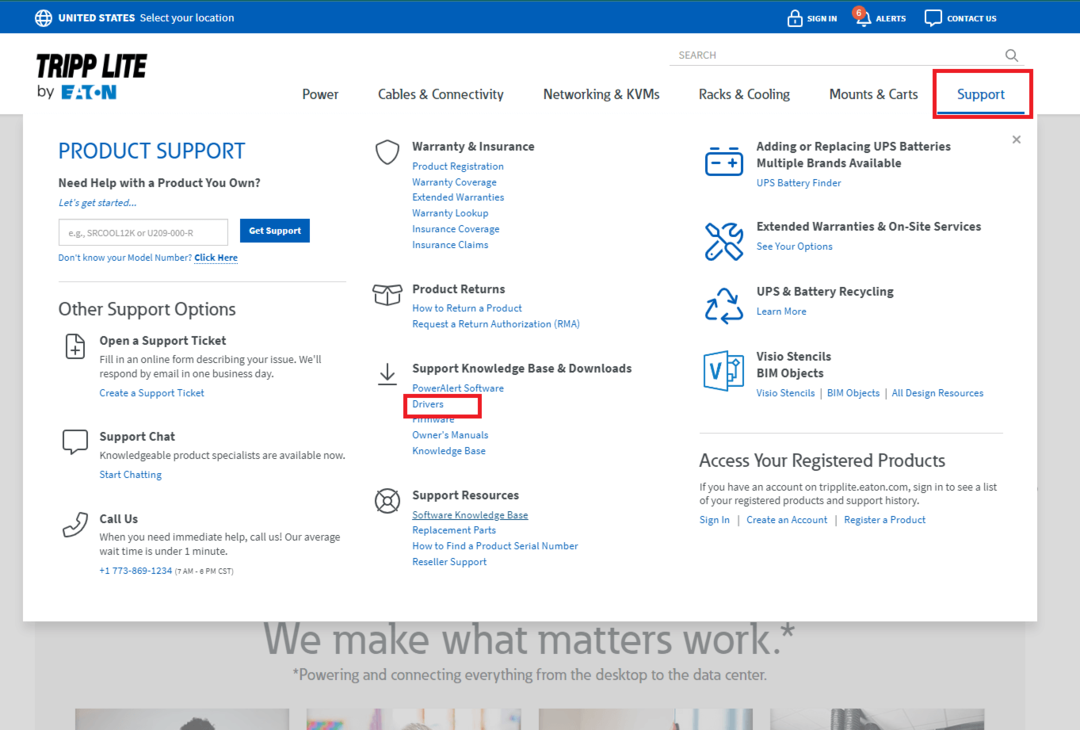
- V iskalni kategoriji Vozniki stran, vrsta Keyspan USA 19HSin pritisnite Vnesite.
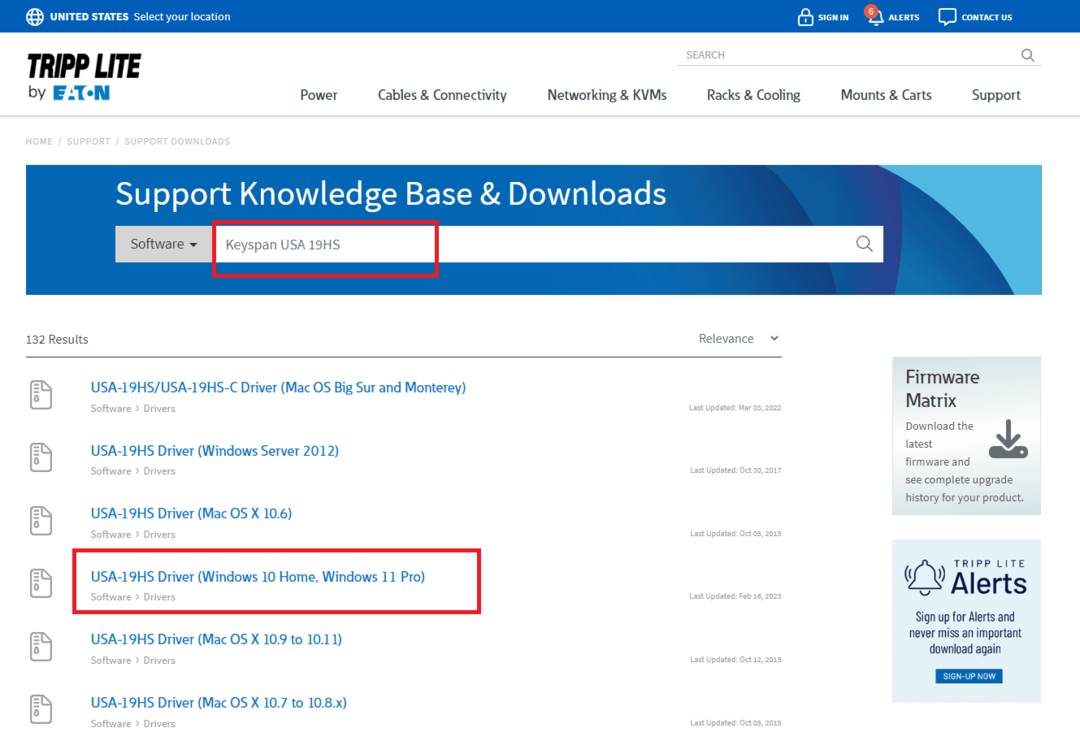
- Prikaže se seznam gonilnikov. Kliknite gonilnik ki ga želite prenesti.
- Ko se datoteka prenese, zaženite isto na namestite gonilnik.
Torej, tako lahko ročno zaženete gonilnik Keyspan USA 19H Windows 10. Če pa ta metoda ne splavi vašega čolna, poskusite z naslednjo.
Preberite tudi: Microsoftove posodobitve gonilnikov USB so popolnoma brezplačne za Windows 10, 8, 7
2. način: Uporabite upravitelja naprav (ročno)
Naslednja metoda za prenos in posodobitev gonilnika Keyspan USA 19HS je uporaba Upravitelj naprav. Upravitelj naprav je programska oprema, integrirana v sistem Windows, ki je priložena vsem različicam in izdajam sistema Windows. To orodje vam v bistvu omogoča nadzor nad različnimi napravami, ki so na kakršenkoli način povezane z vašim sistemom. Vendar pa ga lahko uporabite tudi za posodobitev gonilnikov. Če želite izvedeti več, sledite spodnjim korakom:
- Pritisnite Win+R ključi, vnesite devmgmt.mscin pritisnite Vnesite.

- Na zaslonu se prikaže upravitelj naprav. Na seznamu kategorij dvokliknite na Kategorija krmilnikov univerzalnega serijskega vodila.

- Na seznamu naprav je z desno tipko miške kliknite katero koli napravo USB in izberite možnost, ki navaja Posodobi gonilnik.

- Zdaj nadaljujte z možnostjo Samodejno poišči posodobitve gonilnikov.

- Morda boste morali iti skozi nekatere navodila na zaslonu za nadaljevanje in namestitev gonilnika.
- Enak postopek ponovite za vse naprave prisoten.
Torej, tako lahko posodobite gonilnik Keyspan USA 19H Windows 10. Postopek je zelo naporen in ponavljajoč se, saj morate prenesti vse gonilniki USB. Oglejmo si še en ročni postopek za lažjo uporabo.
Preberite tudi: Prenos in posodobitev gonilnika USB v rs232 za Windows 10, 11
3. način: pridobite gonilnik Keyspan USA 19HS s posodobitvijo sistema Windows (ročno)
Druga ročna metoda za pridobitev gonilnika Keyspan USA 19HS za Windows 11/10 je uporaba storitve Windows Update. Običajno se pričakuje, da bo pripomoček Windows Update prenesel samo nove posodobitve operacijskega sistema, vendar vam orodje pomaga tudi pri posodobitvah gonilnikov. Če želite izvedeti več, sledite spodnjim korakom:
- V razdelek za iskanje v opravilni vrstici, vrsta Preveri za posodobitve in pritisnite Vnesite.

- Počakajte, da se orodje prikaže in naloži. Kliknite na Preveri za posodobitve gumb za nadaljevanje.

- Nekatere posodobitve se lahko prikažejo na zaslonu. Prenesite in namestite enako.
Opomba: Za pridobitev gonilnika Keyspan 19HS morate prenesti vse vrste posodobitev, neobvezne, dodatne ali druge.
Ta metoda morda ne bo delovala za vas, če sistem ne uspe pridobiti gonilnika Keyspan USA 19H Windows 10. Zato lahko preizkusite spodaj navedeno samodejno metodo za enostavno posodobitev gonilnika.
Preberite tudi: Prenesite in namestite gonilnik CP2102 USB v UART Bridge Controller
4. način: Uporabite Bit Driver Updater za prenos gonilnika (samodejno)
Zadnja in najpreprostejša metoda za posodobitev gonilnika je uporaba Bit Driver Updater. To je eden najboljših in največkrat prenesenih orodja za posodabljanje gonilnikov vseh časov. Minimalističen vmesnik programske opreme, združen z močnim algoritmom, ponuja vse, kar potrebujete za enostaven prenos katerega koli gonilnika.
Orodje vam omogoča prenos gonilnika Keyspan USA 19HS v sistem Windows 10/11. Poleg tega lahko namestite tudi druge gonilnike za različne naprave, vključno z omrežnimi adapterji, optičnimi bralniki, miškami in drugimi. Orodje ponuja tudi napredne funkcije, kot so posodobitve gonilnikov z enim klikom, samodejna namestitev potapljača, možnost varnostnega kopiranja in obnovitve ter številne druge. Vse te funkcije boste našli, ko prenesete in uporabite orodje. Za podrobne informacije lahko uporabite spodnji postopek.
Kako uporabiti Bit Driver Updater za prenos gonilnika Keyspan USA 19HS?
Sledite spodnjim korakom in ugotovite, kako lahko brezplačno dobite gonilnik Keyspan 19HS:
- Najprej kliknite na spodnji gumb in prenesite programsko opremo Bit Driver Updater.

- Namestite programsko opremo ko je prenos končan.
- Zaženite orodje in pustite, da skenira vaš sistem za posodobitve. Morda boste morali uporabiti Gonilnik skeniranja gumb za isto.

- Ko je skeniranje sistema končano, lahko uporabite Posodobi zdaj gumb za posodobitev določenih gonilnikov. Če pa želite prenesti vse gonilnike, lahko uporabite Posodobi vse gumb namesto tega.

- Ponovno zaženite sistem ko so vse zahtevane posodobitve.
Preberite tudi: Fresco Logic USB Display Driver Prenos in posodobitev za Windows
Prenos in posodobitev gonilnika Keyspan USA 19HS: uspešno
V prejšnjih razdelkih tega članka smo si ogledali različne metode za prenos gonilnika Keyspan USA 19Hs v sistemu Windows 10/11. Vse zgoraj navedene metode je zelo enostavno slediti in na noben način ne vplivajo na vaš sistem, njegovo delovanje ali podatke. Zato se lahko odločite in sledite kateri koli rešitvi za namestitev najnovejšega gonilnika.
Čeprav je vsem rešitvam povsem varno slediti, ni enostavno. Zato lahko za zanesljivost in hitro rešitev težav uporabite Bit Driver Updater. Če pa kakorkoli želite našo pomoč, smo tukaj, da vam pomagamo. Zapišite nam svoja vprašanja v spodnjih komentarjih in odgovorili vam bomo z ustreznim odgovorom. Posredujete lahko tudi svoje povratne informacije in oceno. Sledi nam na Facebook, Twitter, Instagram, Pinterest, in Tumblr. Prav tako se pred odhodom naročite na glasilo na naši spletni strani.